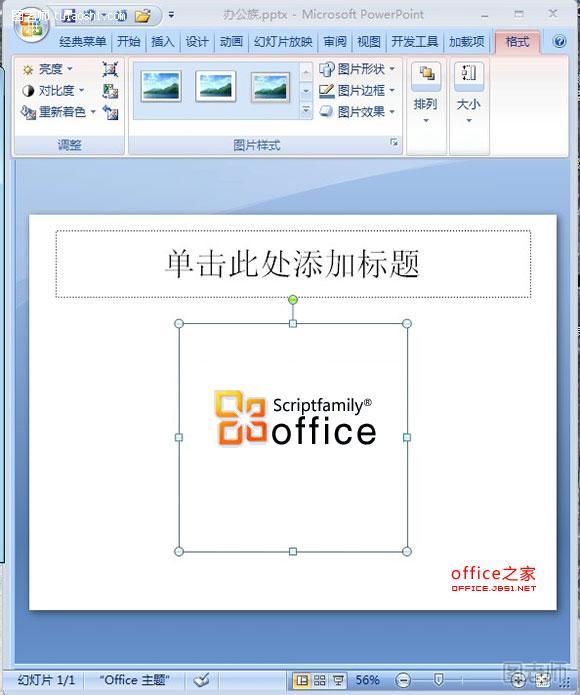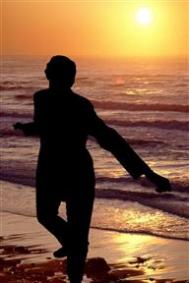通过设置幻灯片的版式我们可以更快捷的制作幻灯片,提高工作效率,大大减少工作时间。经常使用PowerPoint2007的用户不会不知道在PowerPoint2007中怎么设置幻灯片的版式吧?下面为大家演示下,你不要错过。
(本文来源于图老师网站,更多请访问https://m.tulaoshi.com/diannaoyingyong/)简述
(本文来源于图老师网站,更多请访问https://m.tulaoshi.com/diannaoyingyong/)首先单击“幻灯片”组中的“版式”按钮,从下拉菜单中选择一种版式。双击缩略图并插入之前选择好的图片,返回文档即可看到。
步骤
打开PowerPoint文件,切换到“开始”选项卡,单击“幻灯片”组中的“版式”按钮,从弹出的下拉菜单中选择一种版式。
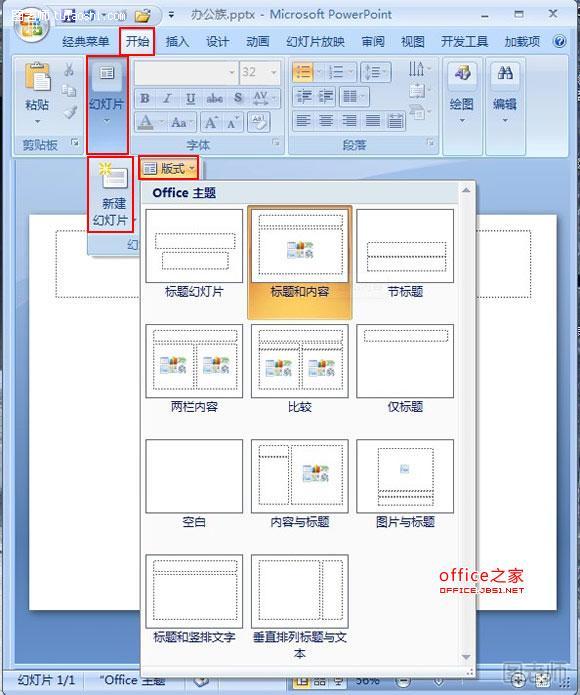
双击幻灯片的图片缩略图。
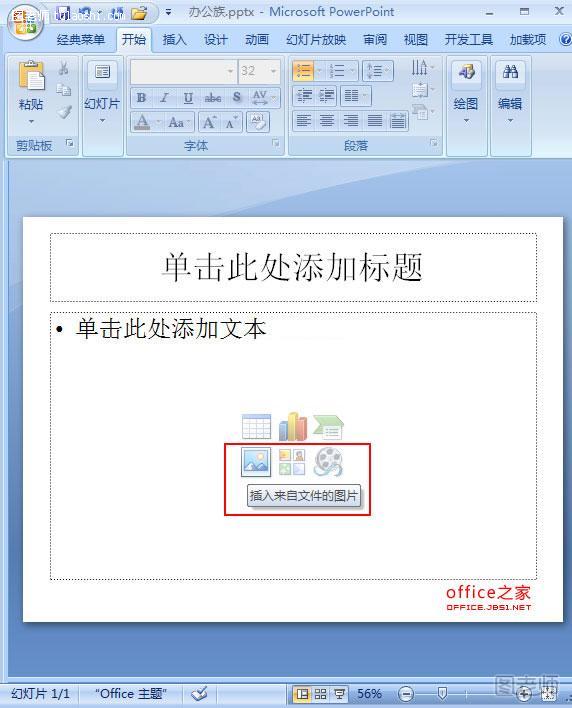
在“插入图片”窗口中插入之前选择好的图片。
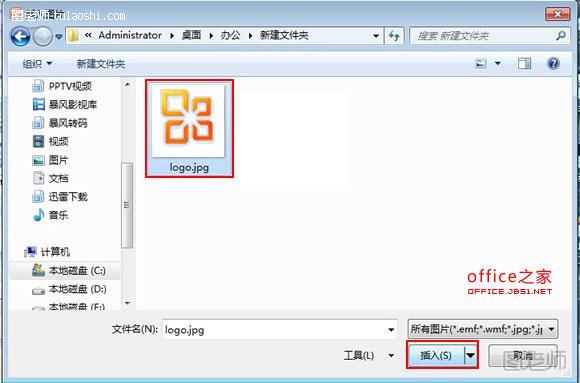
这时再返回PowerPoint编辑框,就可以看到刚刚插入的图片了。